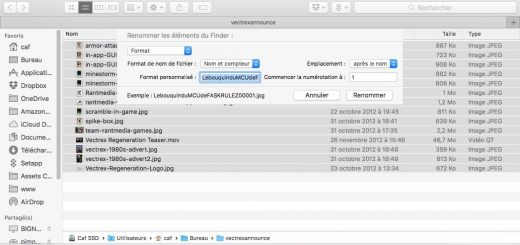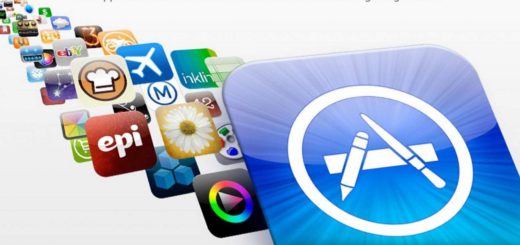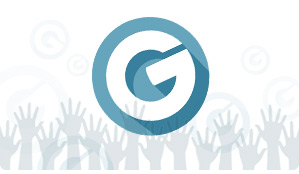Apple TV : mode d’emploi
Courage pour les allergiques aux pommes : ça sera la dernière news Apple TV pour un moment. Mais comme la doc de la chose est des plus succinctes et que je vois des gens en panique devant des tâches aussi simples que déplacer une app, je me suis dit que quelques tips ne seraient pas de trop !
On va se concentrer sur les fonctions “devinette” de la Siri Remote, vu que les paramètres sont assez clairs si on prend le temps de bien faire le tour.
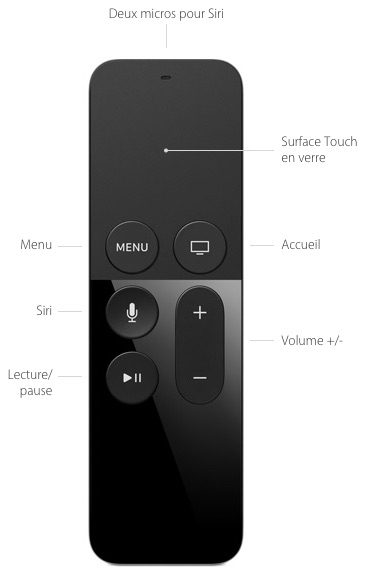 Surface tactile / Surface Touch
Surface tactile / Surface Touch
– Pour bouger une app (et donc les trier), placez-vous sur celle que vous voulez déplacer et restez appuyé sur la surface tactile jusqu’à ce que l’icône gigote. Oui, comme sur iOS. Il suffit de glisser votre doigt dans n’importe quelle direction pour déplacer l’icône et la placer où vous le désirez.
– La surface tactile est sensible à la rapidité du balayage : plus vite vous bougerez votre pouce, plus le déplacement sera rapide.
– Dans l’horrible clavier virtuel, restez appuyé sur la surface tactile sur une lettre pour avoir accès aux majuscules, versions accentuées, etc. Oui, toujours comme sur iOS. Pourquoi réinventer la roue.
– Quand vous survolez une chanson dans Apple Music, un appui long sur la surface tactile fera apparaître les options classiques du service.
Bouton Menu
– Une pression simple = revenir à l’écran précédent
– Une double pression rapide depuis l’écran Home démarre l’économiseur d’écran.
– Maintenir pressés les boutons Home et Menu simultanément pour redémarrer l’Apple TV.
Bouton Accueil / Home
– Comme sur iPhone / iPad, une pression vous ramène à l’écran Home.
– Une double pression affiche le sélecteur d’applications parmi celles lancées (App Switcher). Glissez votre pousse vers le haut pour fermer l’application sélectionnée.
– Trois pressions permettent d’accéder au VoiceOver (assistance vocale). Cette fonction est modifiable dans les paramètres (Général > Accessibilité > Raccourcis)
– Une pression longue mettra l’Apple TV en veille.
Bouton Siri
– Restez appuyé pour utiliser Siri (l’interface fait son boulot pour l’expliquer cette fois…)
– Appuyez une seule fois pour avoir des exemples de commandes qui fonctionnent. Ça peut servir…
Bouton Lecture / Pause
– Une pression quand le clavier est affiché permet de switcher rapidement entre majuscule et minuscules.
– Une pression sur une app qui gigote permet de l’effacer (cf. le premier tip du bouton Surface Touch).
– Un appui long (TRÈS LONG – 5 à 7 secondes) permet de revenir à l’app Apple Music depuis n’importe quelle application.
Voilà, je pense avoir fait le tour. Si vous avez des questions ou d’autres astuces, les commentaires sont là pour les partager !